Metricbeat je lehký odesílatel (nebo agent), který se používá ke shromažďování metrik systému a metrik aplikací a jejich odesílání na server Elastic Stack (tj. Elasticsearch ). Zde se systémové metriky týkají CPU, paměti, disku a sítě (IOPS) a aplikační metriky znamenají sledování a shromažďování metrik aplikací jako Apache , NGINX , Docker , Kubernetes a Redis atd. Aby metricbeat fungoval jako první, musíme se ujistit, že máme v provozu zdravé nastavení elastického zásobníku. Nastavení elastického zásobníku naleznete na níže uvedené adrese URL:
Jak nastavit víceuzlový elastický stack cluster na RHEL 8 / CentOS 8
V tomto článku si ukážeme, jak nainstalovat metricbeat na linuxové servery a jak pak metricbeat odesílá data na Elastic Stack Server (tj. Elasticsearch) a poté z GUI kiabana ověříme, zda jsou data metrik viditelná nebo ne.
Nainstalujte Metricbeat na servery CentOS / RHEL
Na serverech CentOS / RHEL se metricbeat instaluje pomocí následujícího příkazu rpm,
[[email protected] ~]# rpm -ivh https://artifacts.elastic.co/downloads/beats/metricbeat/metricbeat-7.3.1-x86_64.rpm
Pro systémy založené na Debianu použijte k instalaci metricbeat příkaz níže.
~]# curl -L -O https://artifacts.elastic.co/downloads/beats/metricbeat/metricbeat-7.3.1-amd64.deb ~]# dpkg -i metricbeat-7.3.1-amd64.deb
Přidejte následující řádky do souboru /etc/hosts, protože budeme používat FQDN Elasticsearch a Kibana v konfiguračním souboru a příkazu metricbeat,
Poznámka: Změňte adresy IP a název hostitele podle svého nastavení
192.168.56.40 elasticsearch1.linuxtechi.local 192.168.56.50 elasticsearch2.linuxtechi.local 192.168.56.60 elasticsearch3.linuxtechi.local 192.168.56.10 kibana.linuxtechi.local
Konfigurace Metricbeat na serveru Linux (CentOS / RHEL / Debian)
Kdykoli je nainstalován balíček metricbeat rpm &deb, pak jeho konfigurační soubor (metricbeat.yml ) je vytvořen pod „/etc/metricbeat/ “. Upravme tento konfigurační soubor a informujme systém, aby odeslal data metrik systému a aplikací na servery Elasticsearch.
[[email protected] ~]# vi /etc/metricbeat/metricbeat.yml setup.kibana: host: "kibana.linuxtechi.local:5601" output.elasticsearch: hosts: ["elasticsearch1.linuxtechi.local:9200","elasticsearch2.linuxtechi.local:9200","elasticsearch3.linuxtechi.local:9200"]
Uložte a ukončete soubor
Poznámka: Vyměňte detaily Elasticsearch a Kibana, které vyhovují vašemu prostředí.
Spusťte následující příkaz metricbeat, aby byl řídicí panel metriky dostupný v GUI Kibana.
[[email protected] ~]# metricbeat setup -e -E output.elasticsearch.hosts=['elasticsearch1.linuxtechi.local:9200','elasticsearch2.linuxtechi.local:9200','elasticsearch3.linuxtechi.local:9200'] -E setup.kibana.host=kibana.linuxtechi.local:5601
Výstup výše uvedeného příkazu by byl něco jako níže:
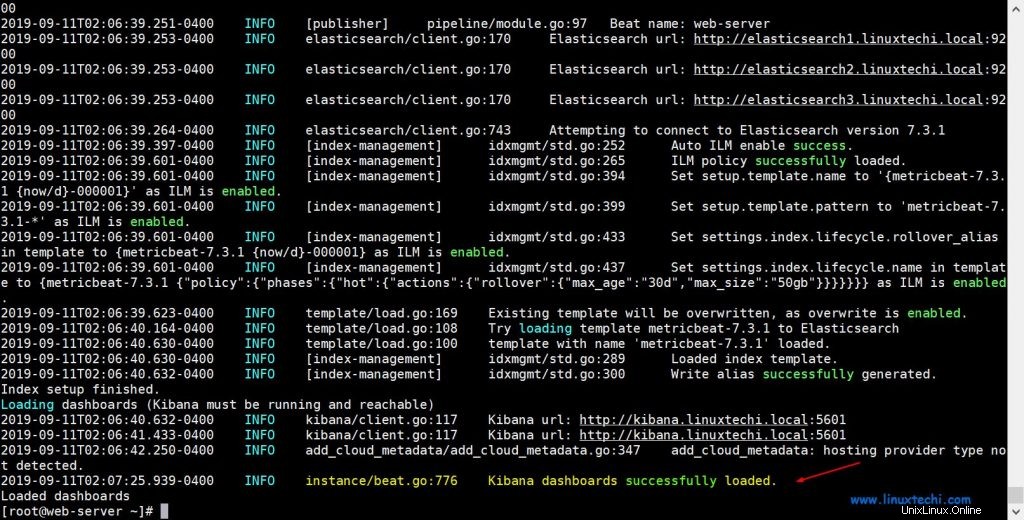
Výše uvedený výstup potvrzuje, že řídicí panel metrik je úspěšně načten v GUI Kibana. Nyní prostřednictvím metricbeat bude každých 10 sekund odesílat data metrik na server Elastic Stack.
Spusťte a povolte službu metricbeat pomocí následujících příkazů
[[email protected] ~]# systemctl start metricbeat [[email protected] ~]# systemctl enable metricbeat
Nyní přejděte do GUI Kibana a klikněte na panel na levé straně na Dashboard
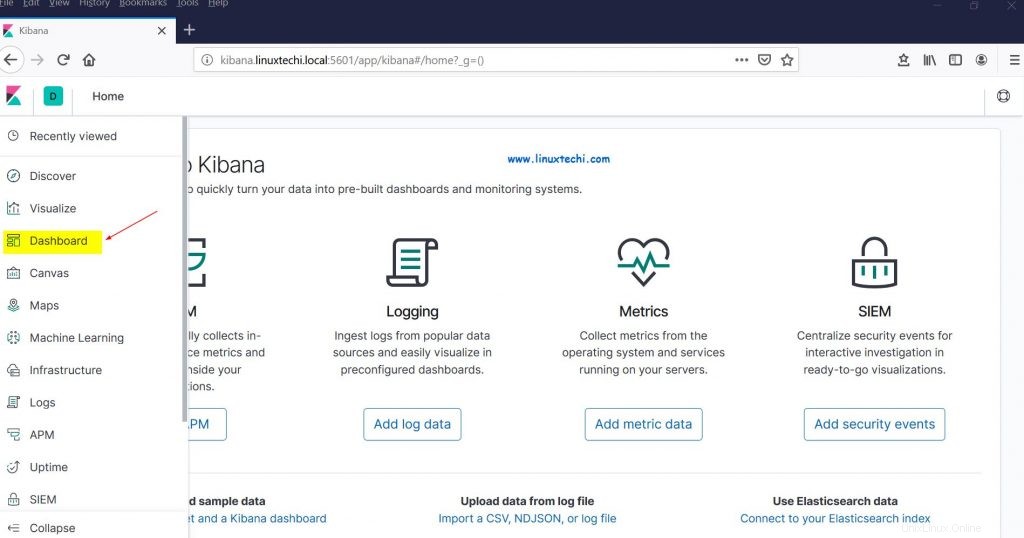
V dalším okně uvidíme dostupné panely metrik, vyhledejte ‘systém “ a poté vyberte Řídicí panel systémových metrik
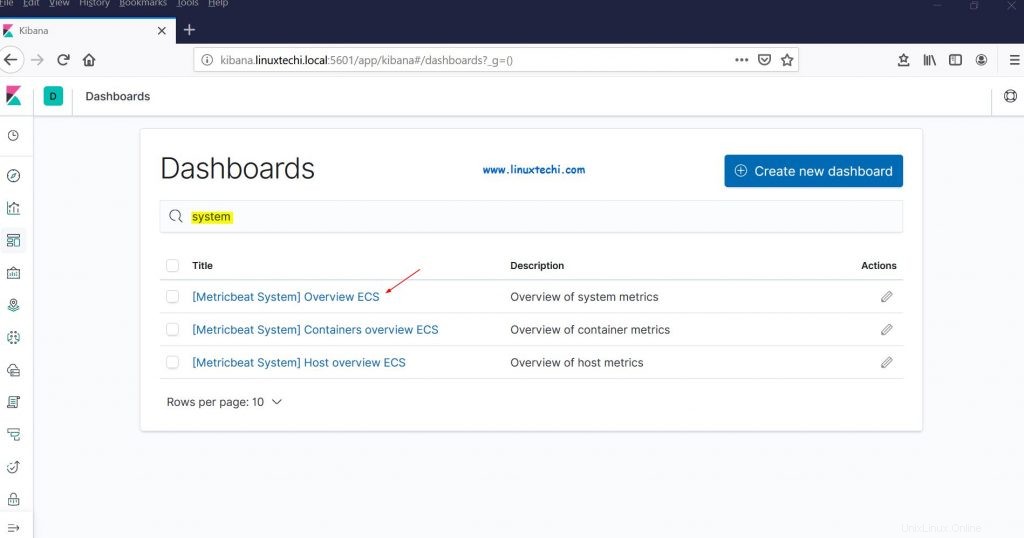
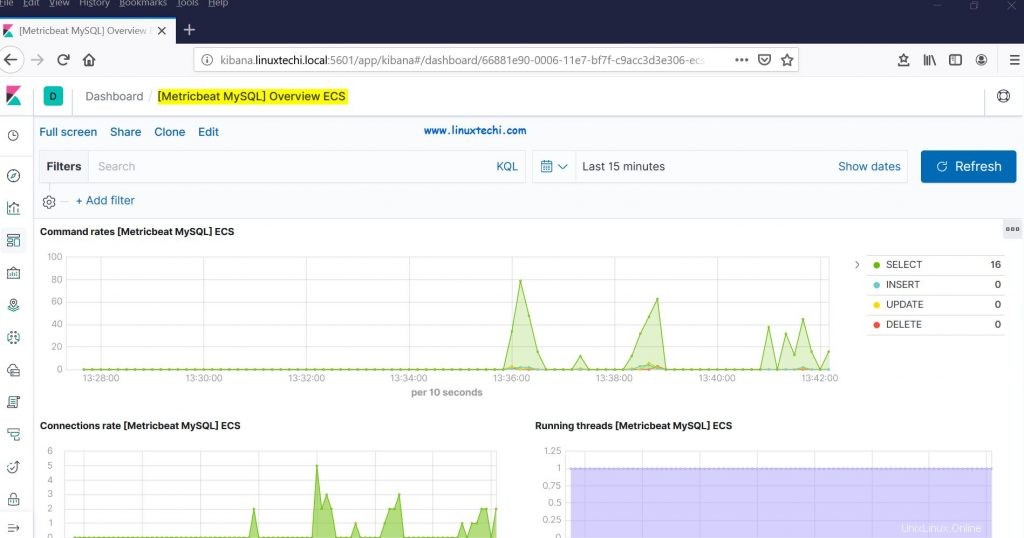
Jak vidíme, data metrik systému jsou k dispozici na řídicím panelu, tyto metriky se shromažďují na základě záznamů uvedených v souboru „/etc/metricbeat/modules.d/system.yml ”
Předpokládejme, že chceme shromažďovat také data metrik aplikace, pak musíme nejprve povolit jejich příslušné moduly, abychom povolili modul Apache a metrický modul MySQL, spusťte následující příkaz z klientského počítače,
[[email protected] ~]# metricbeat modules enable apache mysql Enabled apache Enabled mysql [[email protected] ~]#
Jakmile moduly povolíme, můžeme upravit jejich soubor yml,
[[email protected] ~]# vi /etc/metricbeat/modules.d/apache.yml … - module: apache period: 10s hosts: ["http://192.168.56.70"] …
Změňte IP v parametru hostitele, který vyhovuje vašemu prostředí.
Podobně upravte soubor yml mysql, změňte kořenové pověření mysql, které vyhovuje vašemu prostředí
[[email protected] ~]# vi /etc/metricbeat/modules.d/mysql.yml ……… - module: mysql metricsets: - status - galera_status period: 10s hosts: ["root:[email protected](127.0.0.1:3306)/"] ………
Po provedení změn restartujte službu metricbeat,
[[email protected] ~]# systemctl restart metricbeat
Nyní přejděte do GUI Kibana a pod možností Dashboard vyhledejte metriky MySQL
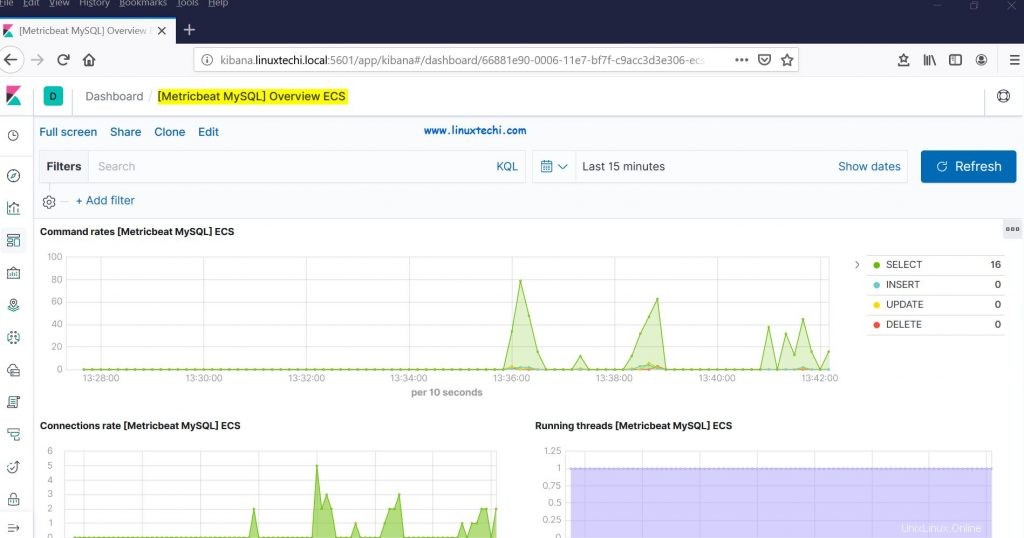
Jak můžeme vidět výše, data metrik MySQL jsou viditelná, což potvrzuje, že jsme úspěšně nainstalovali a nakonfigurovali metricbeat.
To je vše z tutoriálu. Pokud vám tyto kroky pomohou nastavit metricbeat, podělte se prosím o svůj názor a komentář.